目录 一、删除以前安装的MySQL服务 1、查找以前是否装有mysql 2、删除mysql (1)停止mysql服务: (2)删除mysql服务: 3.检查mysql是否已删除 二、下载mysql二进制包 三、解压二进制包,编辑my.ini
目录
1、以管理员身份运行命令提示符,下转到mysql的bin目录下
sc query mysql无结果,说明未安装过mysql或者已经卸载mysql服务,接下来直接安装mysql即可,否则需要删除之前安装的mysql
以管理员模式打开命令运行行,运行下面命令
net stop mysql注:删除服务之前必须先停止服务,负责删不掉
sc delete mysqlsc query mysql无结果,说明已删除
下载网址:MySQL :: Download MySQL Community Server
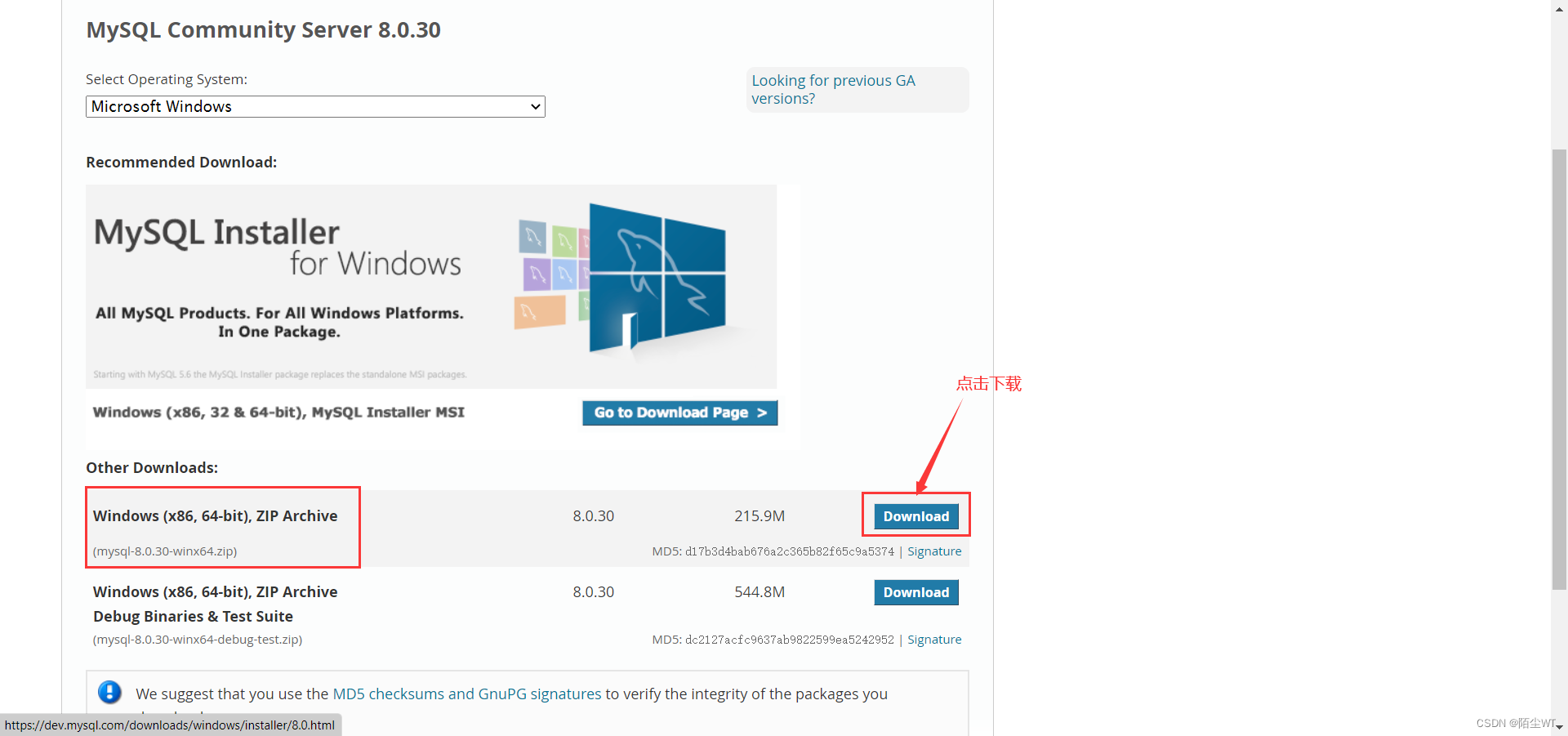
解压到 D:\Server\mysql-8.0 目录下
注:如果解压目录不一致,那么下面的my.ini配置文件里的MySQL安装根目录的路径和MySQL服务器数据目录的路径就需要修改,和你解压缩的目录要一致,还有后面的安装MySQL服务并指定配置文件时的路径也需要修改一致
mysql根目录下

鼠标右键新建文本文档,文件名改为my.ini,添加下面的配置,删除.txt后缀确认即可
[client] #客户端设置,即客户端默认的连接参数# 设置mysql客户端连接服务端时默认使用的端口port=3306#默认编码default-character-set = utf8mb4[mysql] #客户端设置#MySQL 提示符配置#用户名@主机名+mysql版本号+数据库名prompt=\\u@\\h \\v [\\d]>\\_# 设置mysql客户端默认字符集default-character-set = utf8mb4[mysqld] #服务端基本设置# 默认连接端口port=3306# MySQL安装根目录的路径basedir=D:\Server\mysql-8.0\mysql-8.0.30-winx64# MySQL服务器数据目录的路径datadir=D:\Server\mysql-8.0\mysql-8.0.30-winx64\data# 允许最大连接数max_connections=200# 允许连接失败的次数。这是为了防止有人从该主机试图攻击数据库系统max_connect_errors=10#服务端默认编码character_set_server = utf8mb4#在创建新表时将使用的默认存储引擎default-storage-engine=INNODB# 配置时区default-time_zone='+8:00'
mysqld --install "MySQL" --defaults-file="D:\Server\mysql-8.0\mysql-8.0.30-winx64\my.ini"注:此命令后面的my.ini配置文件的路径要与你的路径一致
mysqld --initialize --console
在这里,初始化会生成data文件夹并产生一个随机密码,记住这个密码,后面登录验证的时候会用到。
注:如果不小心关闭窗口,忘记初始化生成的密码,可以删除初始化生成的data文件夹,重新初始化即可。

net start mysql
mysql -uroot -p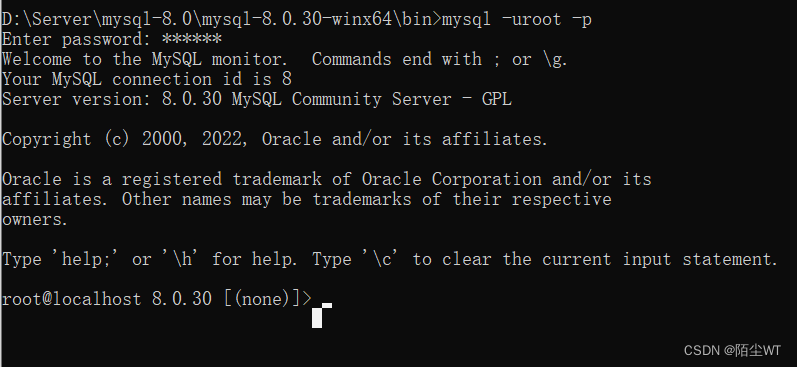
ALTER USER 'root'@'localhost' IDENTIFIED BY '123456';
注:这里是修改密码为123456,你也可以换成别的
\s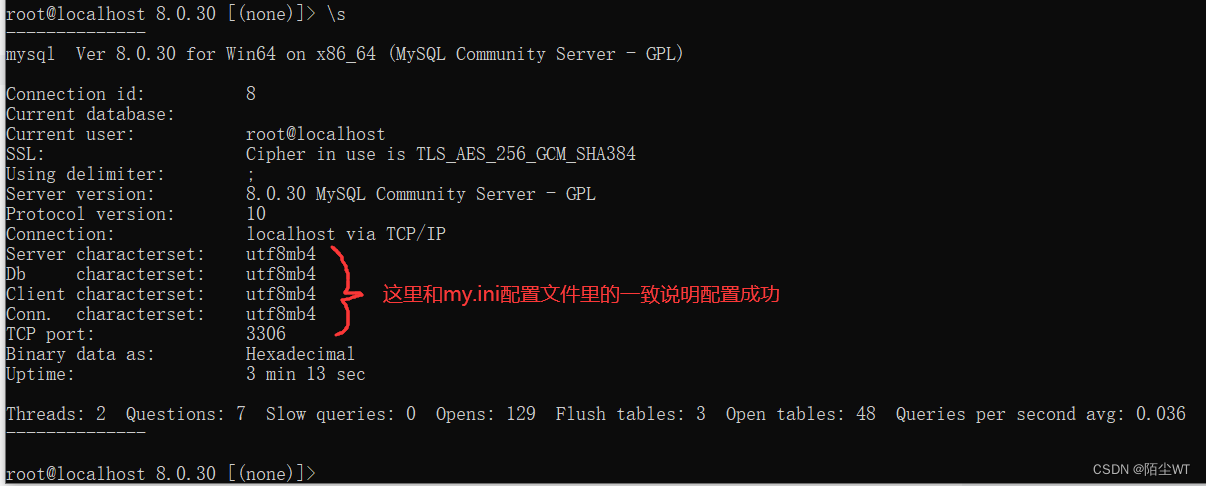
\q 
mysql -uroot -hlocalhost -p123456mysql:安装的系统服务(不区分大小写)
-u:user的简写,后跟用户名
-h:host的简写,后跟主机名
-p:password的简写,后跟密码

注:修改配置文件my.ini后需要重启MySQL服务才能生效,即先使用 net stop mysql 关闭服务,然后 net start mysql 开启服务即可
配置环境变量是为了可以在任意目录下登录并使用MySQL,而不必每次都下转到bin目录下
鼠标右键计算机属性-->高级系统设置-->环境变量
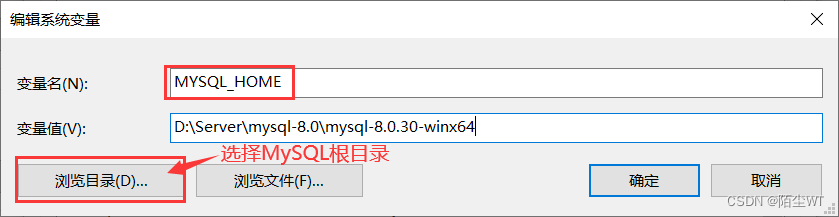
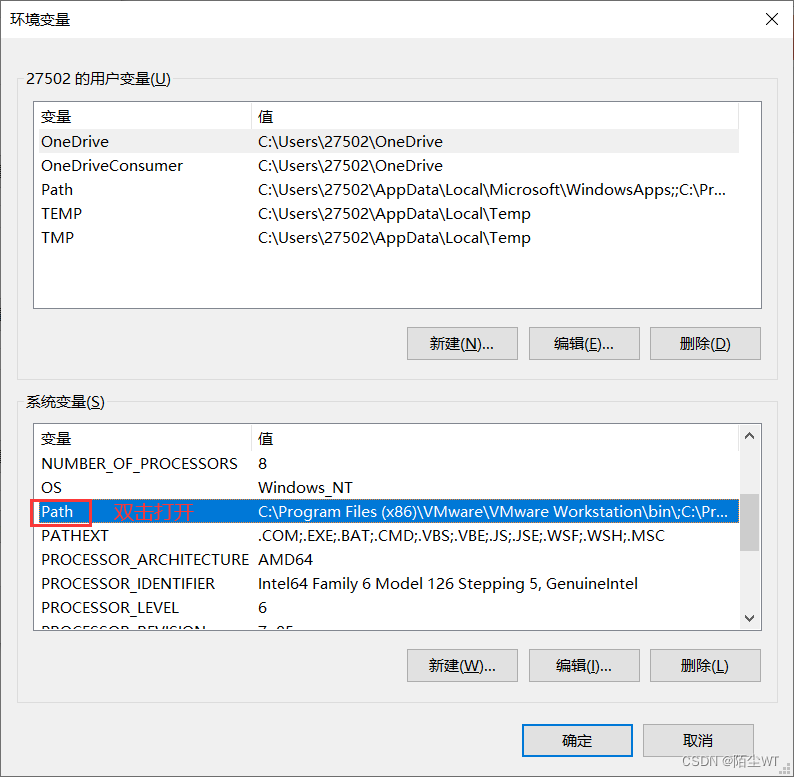
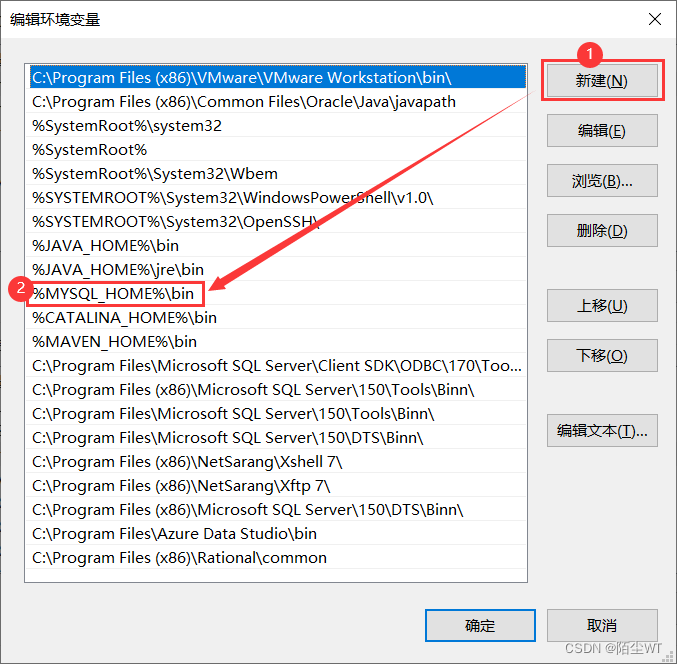
打开命令运行行,运行 mysql --version
mysql --version
显示相关信息,说明MySQL环境变量配置成功
到此处,MySQL安装配置已经结束
现在可以愉快的使用MySQL了!!!
以管理员模式打开命令运行行,运行 net stop mysql 即可
net stop mysql
sc delete mysqlsc query mysql无结果,说明已删除
注:使用MySQL创建的数据库及其数据都在data文件夹里,如有重要数据请先备份
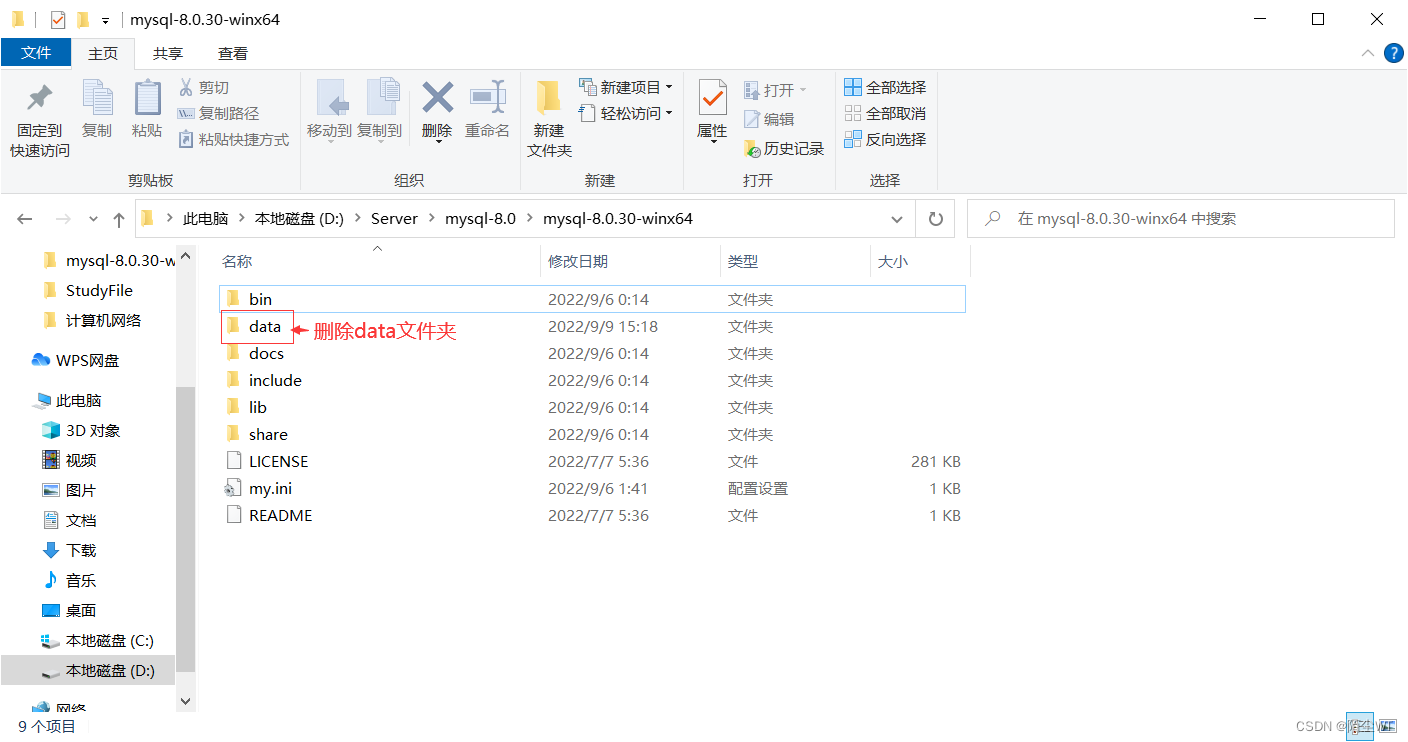
步骤和前面一样,从上面的my.ini文件的配置开始即可
以管理员模式打开命令运行行,运行 net stop mysql 即可
net stop mysql
mysqld -console --skip-grant-tables --shared-memorymysqld --console --skip-grant-tables --shared-memory 注:如果已配置MySQL环境变量,可以在任意路径下进行,不必转到bin目录下
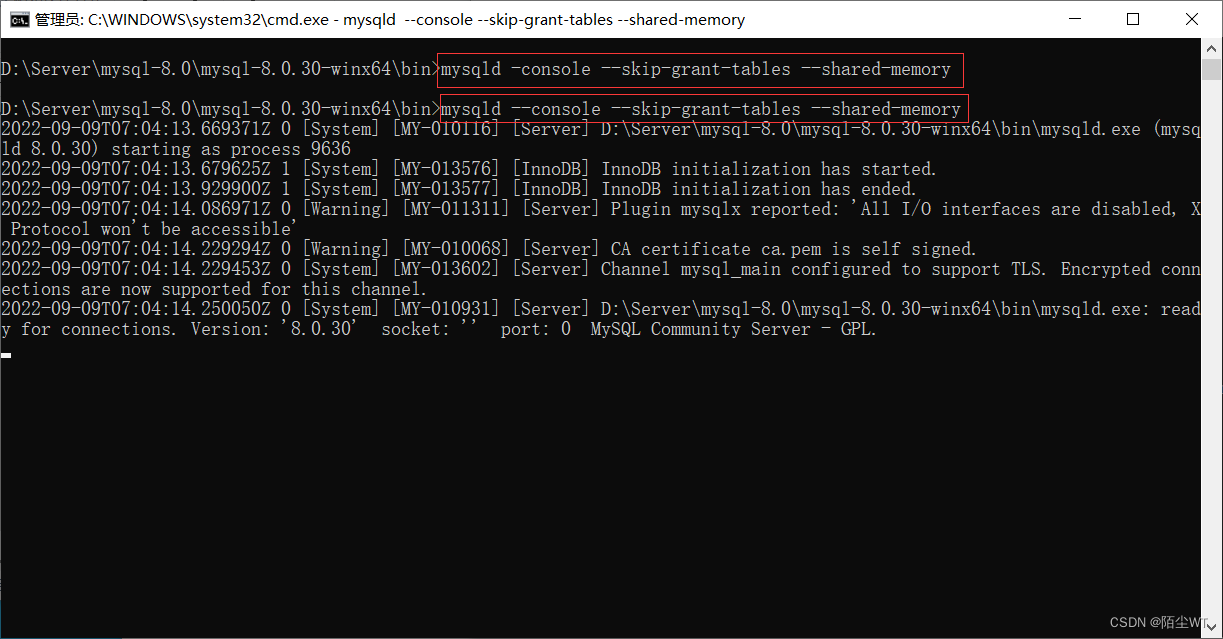
注意:在进行第三步时重开一个cmd窗口,第二步执行的cmd窗口不要关
mysql -uroot -p 提示输入密码,不用管,直接回车确认即可
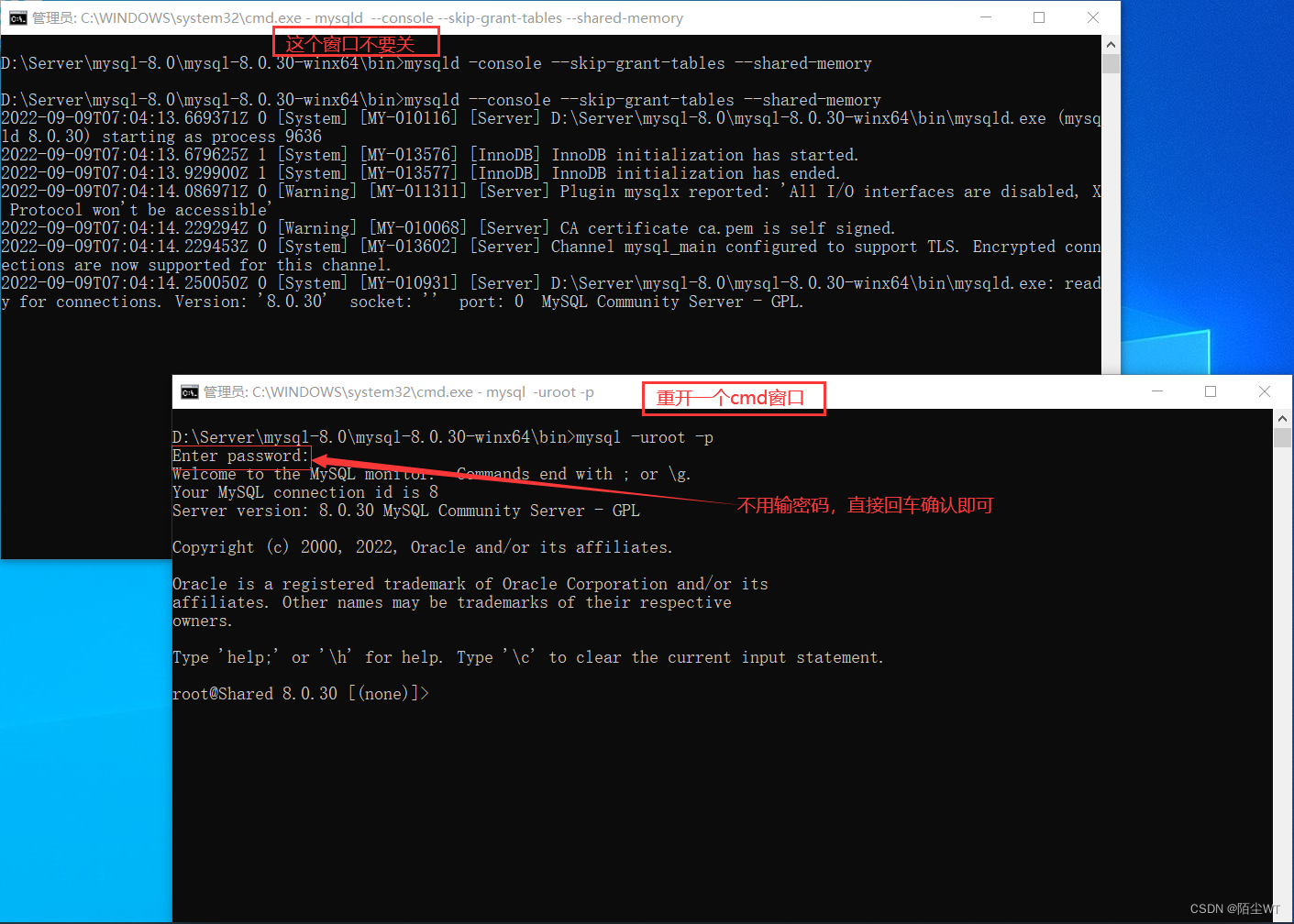
use mysql; update user set authentication_string='' where user='root';退出MySQL:
\q
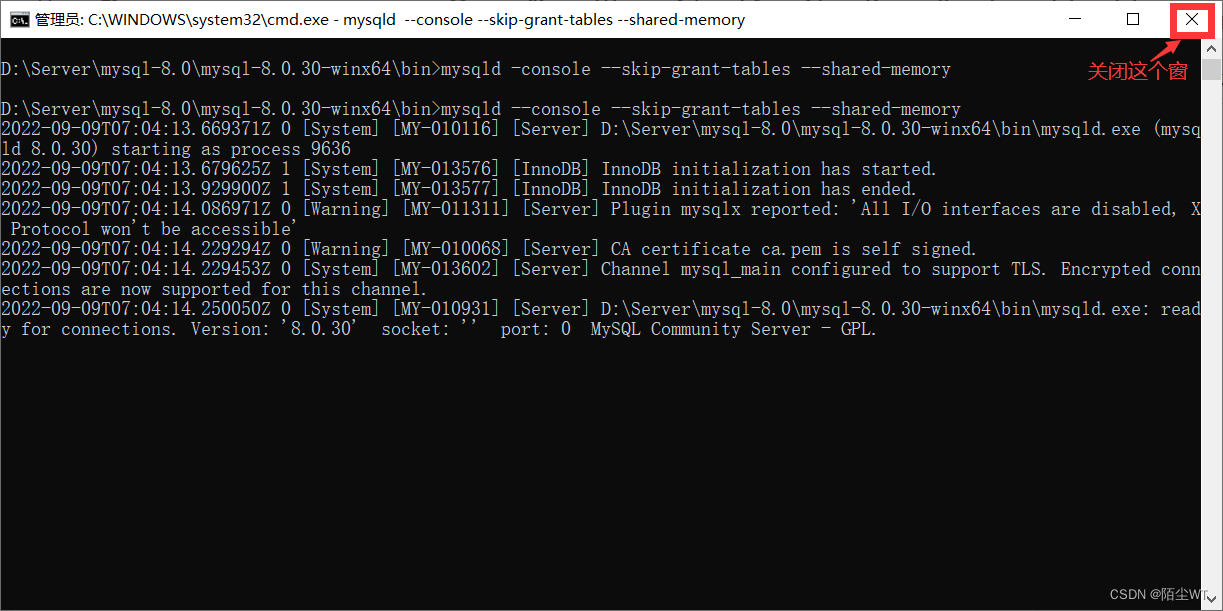
net start mysql
mysql -uroot -p提示输入密码,不用管,直接回车确认即可
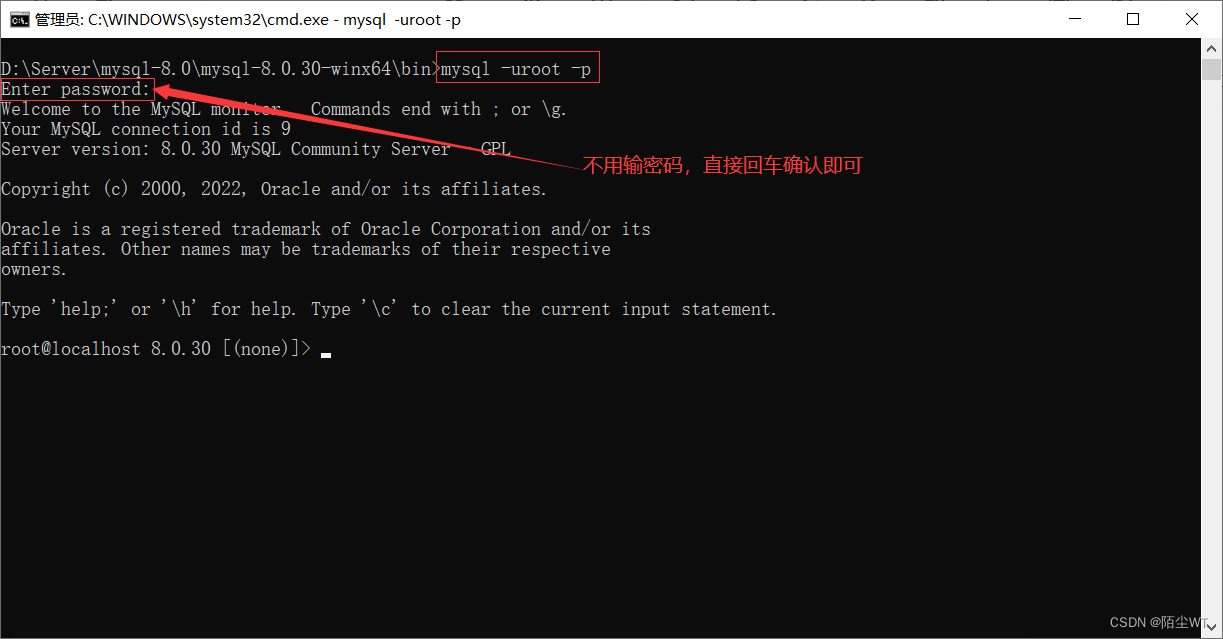
ALTER USER 'root'@'localhost' IDENTIFIED BY '123456';
\q
一行命令登录MySQL:
mysql -uroot -hlocalhost -p123456
来源地址:https://blog.csdn.net/m0_62808124/article/details/126769669
--结束END--
本文标题: Windows 安装MySQL 8.0 超详细教程(mysql 8.0.30)
本文链接: https://www.lsjlt.com/news/385626.html(转载时请注明来源链接)
有问题或投稿请发送至: 邮箱/279061341@qq.com QQ/279061341
下载Word文档到电脑,方便收藏和打印~
2024-05-10
2024-05-10
2024-05-10
2024-05-10
2024-05-10
2024-05-10
2024-05-10
2024-05-10
2024-05-10
2024-05-10
回答
回答
回答
回答
回答
回答
回答
回答
回答
回答
0